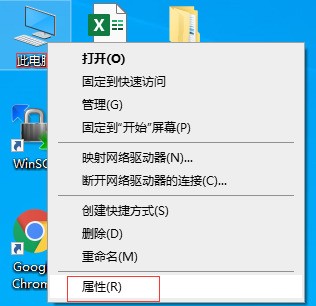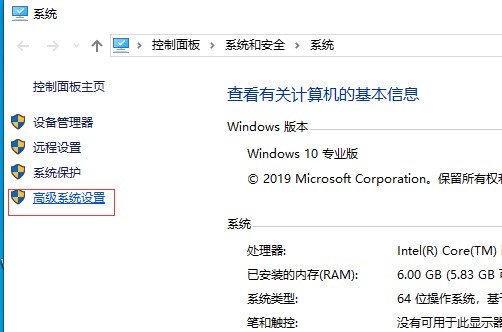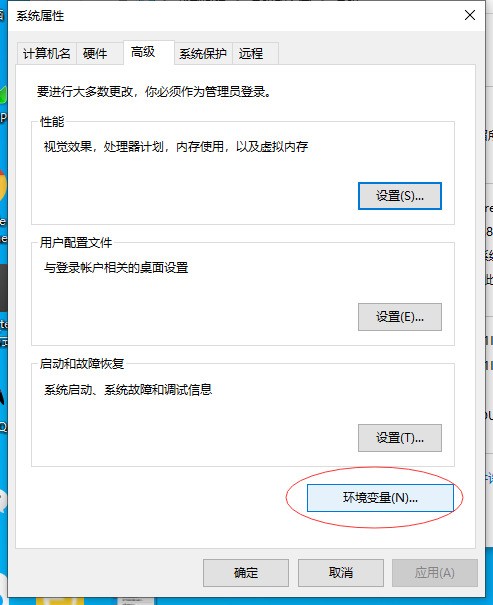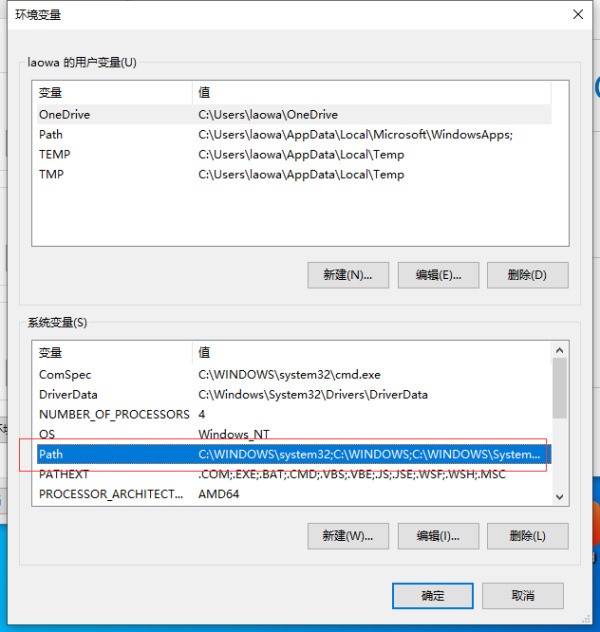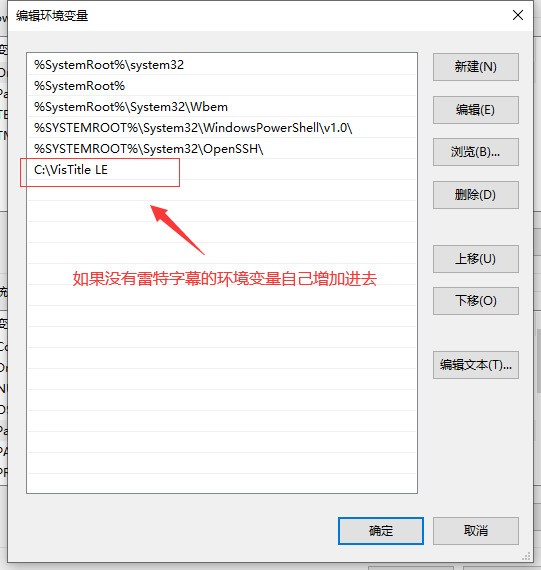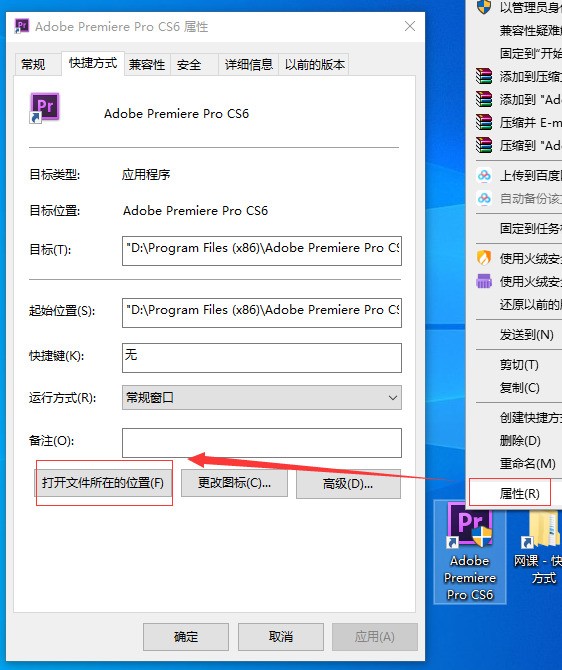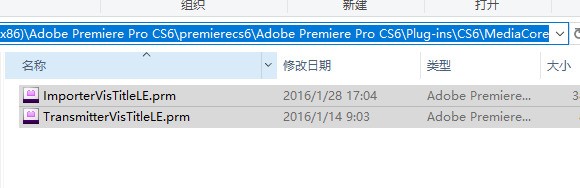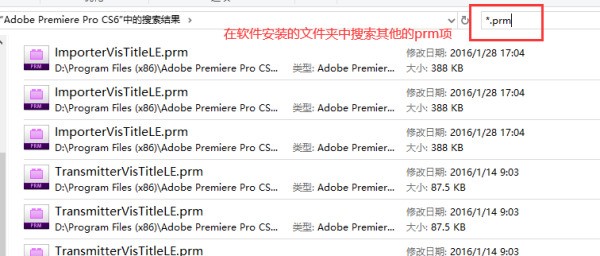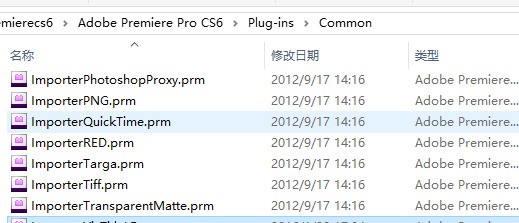pr cs6安装雷特字幕插件后软件中不显示新建字幕项解决办法:
先解决雷特字幕环境变量的问题
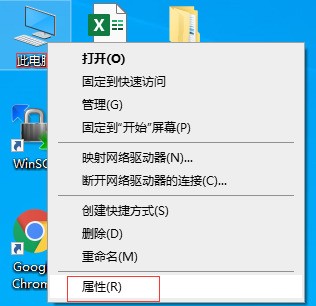
请点击输入图片描述
请点击输入图片描述
找到属性里面的高级系统保护
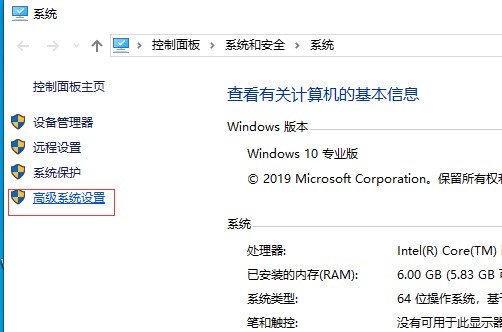
请点击输入图片描述
请点击输入图片描述
找到系统环境变量
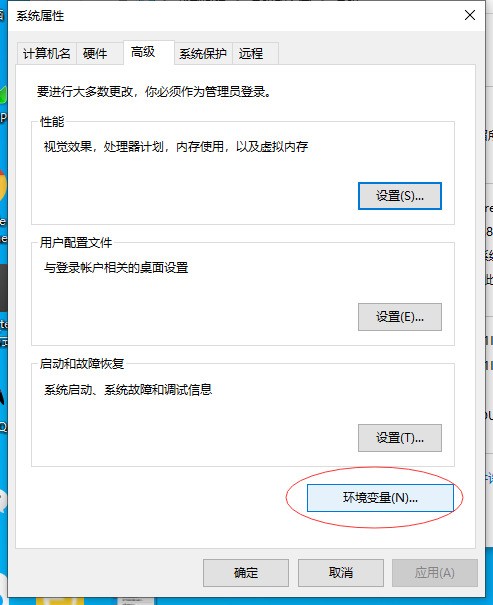
请点击输入图片描述
请点击输入图片描述
设置环境变量为系统安装的目录,如果不是C盘,先试一下改成自己的盘符路径,不行就换成默认的C盘,环境变量汇总如果没有自己添加C:VisT360问答itle LE
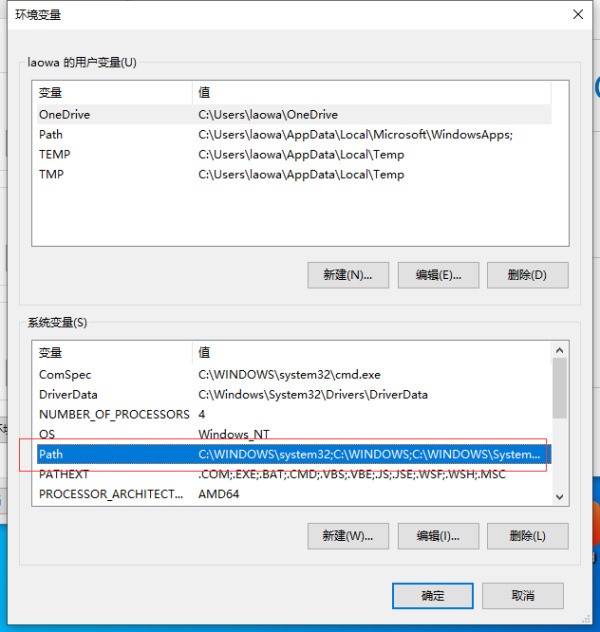
请点击输入图片描述
请点击输入图片描述
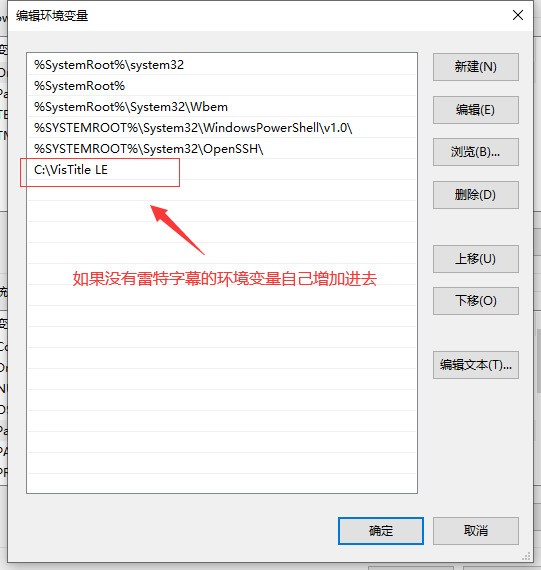
请点击输入图片描述
请点击输入图片描述
添加变量后,再次打开软件,看是否解决,如果不行往下看
右键PR快捷方式,属性,查找pr安装的路径,如果是绿色版或者不完整的版本,请参照前面的第一大点解决。
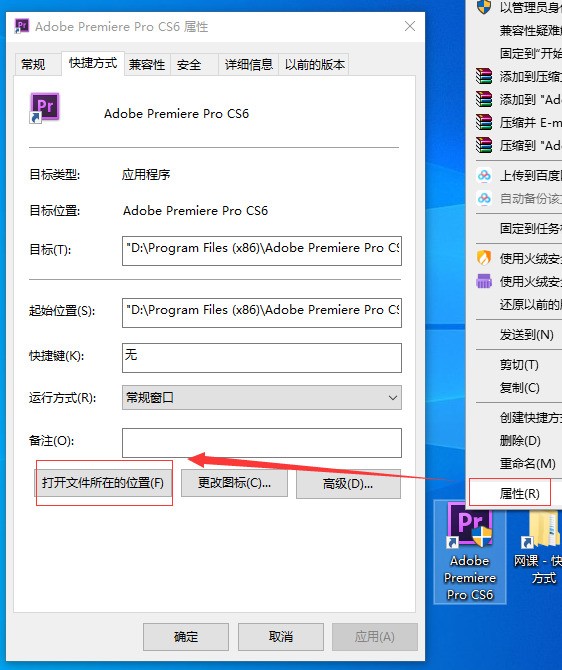
请点击输入图片描述
请点击输入图片描述
在这个盘符D:Program Files (x86)Adobe Premiere Pro CS6premierecs6Adobe Premiere Pro CS6Plug-insCS6MediaCore
,下面检查是否有这个雷特字幕的加载项文件,如果没有需要下载复制进去即可搞定
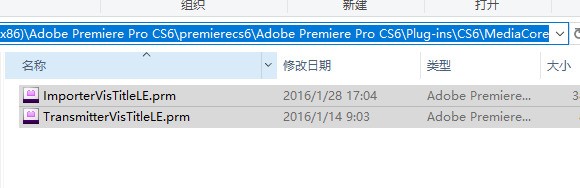
请点击输入图片描述
请点击输入图片描述
ImporterVisTitleLE雷特字幕加载项文件下载
如果到这一步还是没有解决,在往下看。回到你pr安装的目录文件中(右键PR快捷方式,属性,查找pr安装的路径),在查找框内输入*.prm 查找这类加载项文件。
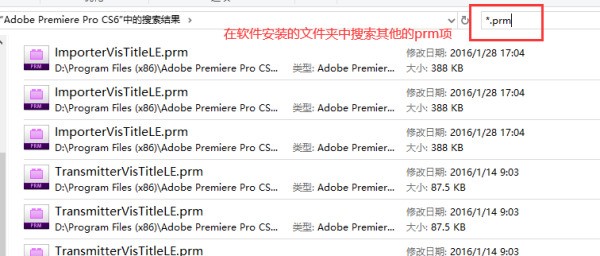
请点击输入图片描述
请点击输入图片描述
然后右键选中这些除了带有VisTitle雷特样式的文件查找对应位置后,把上面第7步的两个文件再复制到对应的位置就可以了!
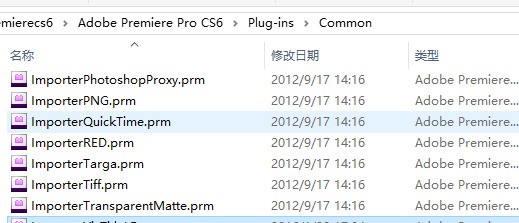
请点击输入图片描述
请点击输入图片描述
其实主要就是复制到Common这个文件夹和软件更目录(快捷方式所在的目录)就可以了
正常打开软件显略示正常,搞定收工,如果还是解决不了你的问题,老王无能为力了!

请点击输入图片描述
请点击输入图片描述